Apple은 많은 찬사를 받은 운영 체제인 iOS 12를 비롯한 새로운 제품과 기능을 발표했습니다. iPad 및 iPhone용 새 소프트웨어에는 여러 가지 멋진 기능이 포함되어 있지만 핵심은 개인 정보 보호 및 보안 기능입니다.
추가된 보안 기능은 iPhone 및 iPad 사용자의 데이터를 보호하기 위한 것입니다. 업데이트는 침입자가 장치의 개인 파일에 액세스하는 것을 억제할 것을 약속합니다. 새로운 업데이트는 해커를 차단할 것을 약속하지만 기기 보안은 전적으로 사용자에게 달려 있습니다.
iOS 12와 호환되는 기기
iOS 11과 호환되었던 모든 iPhone 및 iPad는 2018년 iOS 12 릴리스로 쉽게 업그레이드할 수 있습니다. iOS 12와 호환되는 기기 목록은 다음과 같습니다.
- 아이폰: iPhone 5s, iPhone SE, iPhone 6, iPhone 6 Plus, iPhone 6s, iPhone 6s Plus, iPhone 7, iPhone 7 Plus, iPhone 8, iPhone 8 Plus, iPhone X, iPhone Xs 및 iPhone Xs Max.
- 아이패드: 아이패드 미니 2, 아이패드 미니 3, 아이패드 미니 4, 아이패드 에어, 아이패드 에어 2, 아이패드 5세대(2017), 9.7인치 아이패드 6세대(2018), 9.7인치 아이패드 프로, 10.5인치 아이패드 프로, 12.9- inch iPad Pro 1세대 및 12.9형 iPad Pro 2세대.
- 아이팟: 아이팟 터치 6세대.
이를 염두에 두고 새로운 보안 중심 소프트웨어 업데이트의 주요 내용과 이러한 보안 기능을 활성화하기 위한 지침을 소개합니다.
1. 계속 업데이트하세요!
시장에 나와 있는 다른 운영 체제 및 소프트웨어와 마찬가지로 잠재적인 보안 위협에 대비하는 가장 안전한 방법 중 하나는 기기를 항상 최신 상태로 유지하는 것입니다.
매분 새로운 알림이 뜨는 바쁜 일상에서 업데이트 알림을 놓치기 쉽습니다. 따라서 가장 좋은 방법은 iOS 12에서 자동 업데이트를 활성화하는 것입니다.
iOS 12에서 자동 업데이트 기능을 활성화하려면:
- 설정으로 이동합니다. .
- 일반 선택 .
- 소프트웨어 업데이트를 클릭합니다. 자동 업데이트 옵션을 켭니다. .



완료되면 새 패치가 출시될 때마다 기기가 자동으로 업데이트됩니다.
2. 이중 인증 사용
이중 인증(2FA)은 업계의 최신 기술 중 하나이며 오늘날 대부분의 회사와 조직에서는 이 기능을 장치에 제공합니다. iOS 12에서 Apple은 Apple 계정을 더욱 보호하기 위해 이 기능도 포함했습니다.
iOS 12에는 이 기능이 내장되어 있어 사용 및 2FA 설정이 간편합니다.
이중 인증을 활성화하려면:
- 설정> 으로 이동합니다. [이름]> 비밀번호 및 보안을 클릭합니다.
- 이중 인증 켜기를 탭합니다. , 및 계속 .
- 전화번호를 입력하고 인증합니다. 이를 활성화하면 Apple에서 사용자에게 문자 메시지를 보내거나 전화를 걸어 신원을 확인할 수 있습니다.



2FA를 사용하면 데이터가 손상될 위험이 낮아져 비밀번호 도둑이 휴대전화에 액세스하는 것을 방지할 수 있습니다.
3. USB 액세스 제한
USB를 통한 연결은 잠재적인 보안 문제이므로 이 기능을 사용하면 해커가 Apple 기기에 연결된 액세서리를 통해 잠금 화면을 우회하는 것을 방지할 수 있습니다.
일반적으로 Apple 기기는 USB 기기에 연결하는 두 가지 용도로 기기를 충전하거나 데이터를 전송합니다.
이전 버전에서 Apple 장치는 해커가 보안을 위반하는 것을 방지하기 위해 잠금 해제된 후 일주일 후에 충전 지점을 잠급니다. 타임라인은 해커에게 무차별 USB 잠금 해제를 사용하고 잠금 화면을 통과할 수 있는 기회를 제공했습니다.
그러나 보안 강화를 위해 새 버전은 기간을 1시간으로 단축하고 그 이후에는 충전 포트가 "전원 전용 모드"로 작동합니다.
iOS 12 기기에서 USB 제한 모드를 설정하려면:
- 설정으로 이동> 터치 ID 및 비밀번호 비밀번호 입력 귀하의 신원을 인증합니다.
- 아래로 스크롤하여 USB 액세서리 잠금 화면에서 USB 액세서리가 허용되지 않는지 확인 비활성화됩니다.



이 기능이 활성화되면 대화형 포트에서 장치에 강제로 들어갈 수 있는 가능성에서 한 단계 더 나아가게 됩니다.
4. 위치 추적 제어
Apple의 모바일 운영 체제에는 Siri, 지도 및 사진과 같은 몇 가지 인기 있는 위치 기반 앱이 있습니다. 이 기능을 활성화하면 Apple에서 사용자가 자주 사용하는 위치를 기록하고 이를 기반으로 알림 및 광고를 제공할 수 있습니다.
그러나 새로운 iOS 12 기능을 사용하면 추적을 끌 수 있습니다. 아래에 설명된 단계를 따르십시오.
- 설정> 개인정보 보호> 위치> 시스템 서비스로 이동합니다. 중요한 위치를 탭합니다. .
- 끄기로 전환 장치가 위치를 추적하지 못하도록 합니다.
- 중요한 위치 비활성화 또한 장치에서 수집한 위치 데이터를 지울 수 있습니다.


Apple이 사용자를 추적하지 못하도록 하려면 위치 기반 Apple 광고 옵션을 끕니다. , 위치 기반 제안 및 위치 기반 알림 .


위치 액세스를 비활성화하면 여정이 더 이상 추적되지 않습니다. 위치 서비스를 완전히 끄면 위치 데이터 또는 지리적 위치를 사용하는 모든 앱이 중지됩니다. 여기에는 지도 앱이 포함됩니다.
5. 더 강력한 모바일 비밀번호 만들기
새로운 iOS 12에서 가장 중요한 변경 사항 중 하나는 이제 강력한 암호를 자동으로 생성한다는 것입니다.
새 운영 체제에서는 암호를 원하는 만큼 길게 사용할 수 있으므로 더 이상 4자리 또는 6자리 암호를 사용하는 데 얽매이지 않습니다.
보고에 따르면 해커는 무차별 대입 공격으로 4자리 암호를 해독할 수 있습니다. 4자리 숫자를 해독하려면 해커가 10,000개의 조합만 실행하면 되고, 6자리 암호를 해독하려면 해커가 100만 개의 조합을 실행해야 합니다.
Apple 장치의 보안을 최대화하고 침투할 수 없도록 하기 위해 iOS 12 사용자는 문자, 특수 문자 및 숫자의 조합으로 더 강력한 암호를 유지하도록 선택할 수 있습니다.
Apple 기기를 해킹 방지로 만들고 싶으십니까? 설정> Touch ID 및 암호로 이동합니다. 그리고 현재 비밀번호를 입력하여 신원을 확인합니다. 비밀번호 변경을 선택합니다. 옵션. 현재 암호를 입력하여 사용자 지정 6자리 숫자 코드를 설정할 수 있습니다.
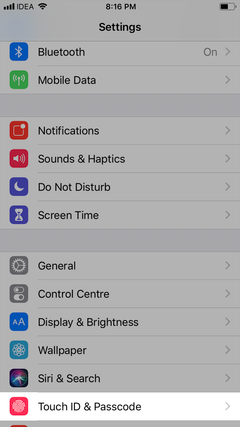

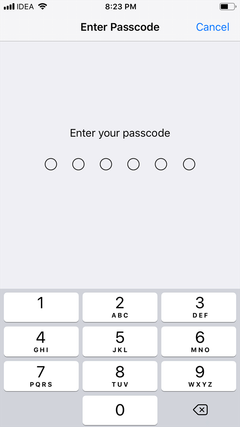
6. Safari로 보안 브라우징
iOS의 새 버전에서 Safari는 "지능형 추적 방지" 기술을 사용하여 사이트 간 추적을 중지합니다. iOS 11은 타사 쿠키를 차단했지만 소셜 미디어 공유 아이콘이 사용자의 탐색 행동을 스니핑하는 것을 막지는 못했습니다. 이전 버전에서는 광고주가 소셜 미디어 위젯을 사용하여 여러 웹사이트에서 사용자의 검색 습관을 추적할 수 있었습니다.
그러나 iOS 12는 기본적으로 소셜 미디어 위젯이 사용자를 추적하는 것을 방지합니다. 또한 광고주가 타겟 광고로 사용자를 직접 공격할 수 없도록 Apple 장치의 고유한 ID를 보호합니다. 이 기능은 기본적으로 활성화되어 있으므로 아무것도 할 필요가 없습니다!
보안 iPhone을 위한 iOS 12 보안 설정
Apple은 사용자가 켜거나 끌 수 있는 옵션으로 사용 가능한 내장 및 사용 가능한 새로운 보안 기능을 도입했습니다.
다음은 자신을 안전하게 보호하기 위해 최대한 활용하기 위해 변경해야 하는 iOS 12 보안 설정에 대한 간략한 요약입니다.
- 기기를 최신 상태로 유지하십시오.
- 자동 이중 인증을 사용합니다.
- USB 액세스를 제한합니다.
- 위치 액세스를 제어합니다.
- 더 강력한 암호를 사용하십시오.
- 사파리 브라우저로 안전한 브라우징.
보안 기능은 iOS 12의 핵심이지만, Apple은 여러분이 확인해야 할 다른 훌륭한 기능도 많이 출시했습니다.
